シームレス トランジション (Ultimate)
[シームレス] トランジションは、クリップ間の移動をぼやかすモーションベースのアニメーション効果(見えないカット)です。モーションが上向き、下向き、横向きであっても、ウィップ・パン効果に似ています。回転が含まれるトランジションもあり、ズームのレベル、位置、輪郭のソフトネス、長さを編集することができます。例えば、最初のクリップをズーム インで拡大して、このクリップの空が 2 つ目のクリップにある似た色の空と並べて配列することによりトランジションができるだけシームレスになるようにすることができます。
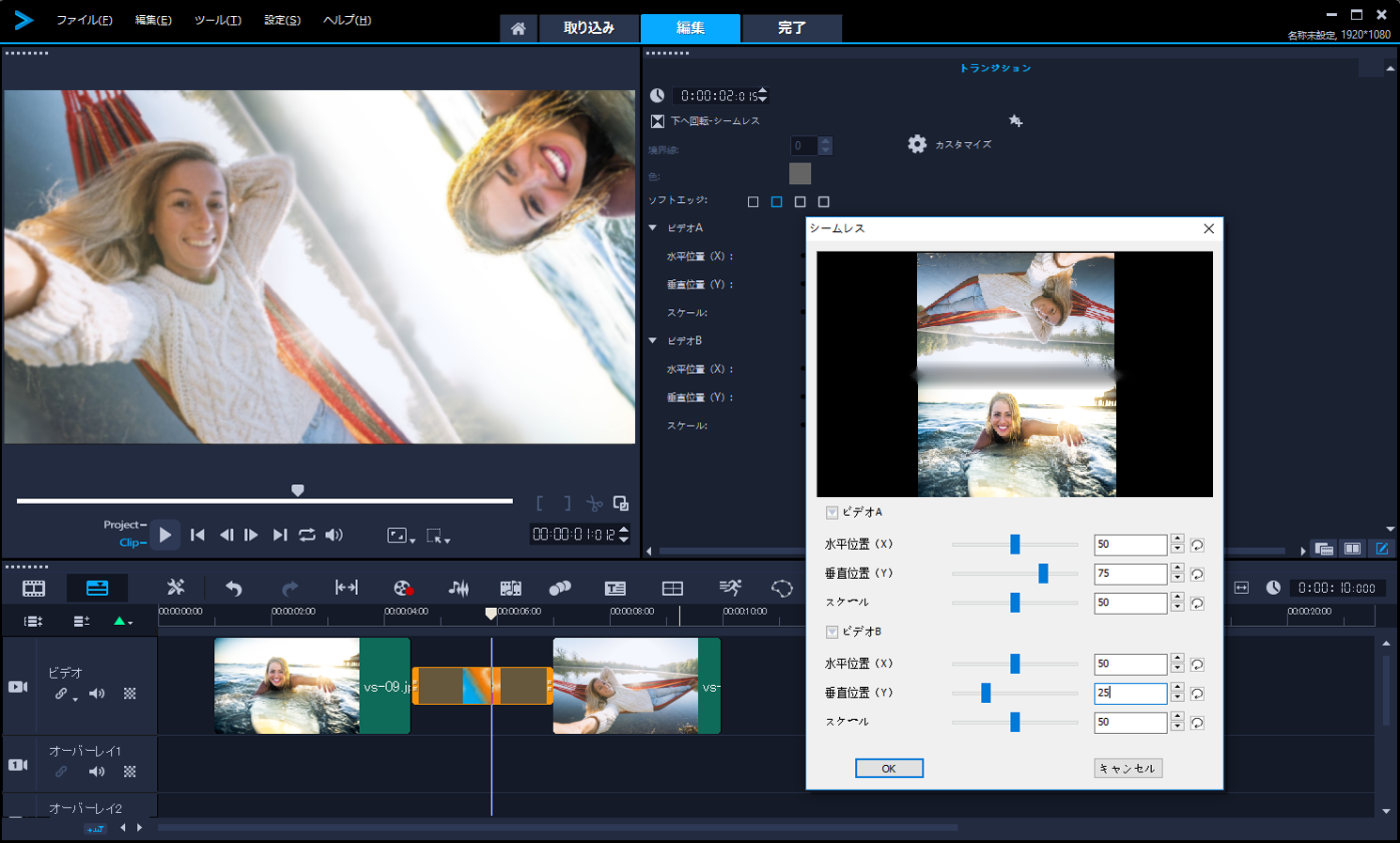
シームレストランジションのコントロールを使って、重複させる領域とブレンドさせる領域を設定することができます。
シームレス トランジションを適用するには
1 [タイムライン] で、[シームレス] トランジションを適用したい場所を選びます。どのエッジをトランジションに使用したいかを決めておきます(例えば、空のエリアが一致する上端など)。
2 [ライブラリ] で、[トランジション] カテゴリーのボタン  をクリックし、 [ギャラリー] ドロップダウンメニューから[シームレス] を選択します。
をクリックし、 [ギャラリー] ドロップダウンメニューから[シームレス] を選択します。
 をクリックし、 [ギャラリー] ドロップダウンメニューから[シームレス] を選択します。
をクリックし、 [ギャラリー] ドロップダウンメニューから[シームレス] を選択します。3 トランジションのサムネイルをクリックし、 [プレーヤ] パネル([クリップ] モードで)でプレビューし、対象のエッジと揃えることができるか確認します。
4 選択したサムネイルを [タイムライン]上の2つのクリップ間にドラッグします。
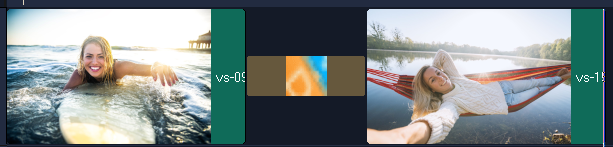
5 [プレーヤ] パネルで結果をプレビューできます。トランジションの長さを調整する、またはトランジションの開始点と終了点を設置するには、トランジションのエッジを [タイムライン]上でドラッグします。仕上がりに問題がなければここで終了です。
6 トランジションを編集するには、[タイムライン]上でトランジションをダブルクリックし、[オプション] パネルを開きます。
7 次のどの設定も直接 [オプション] パネルで行うことができます。また、[カスタマイズ] をクリックして、よりグローバルなビューでクリップの位置やサイズを見ることができます。
• 長さ: トランジションの全体の長さを設定します。
• ソフトエッジ: クリップのトランジションの線に沿って輪郭のソフトネスを調整します。
• 水平位置: クリップの左右の位置(X軸)を整えます。
• 垂直位置: クリップの上下の位置(Y軸)を整えます。
• スケール: クリップの大きさを調整してズームイン/アウト効果を生み出します。これにより、各クリップでマッチするエリアの配置を最大限に調整することもできます。
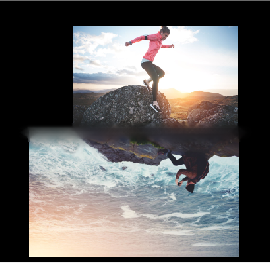
8 [プレーヤ] パネルで結果をプレビューできます。